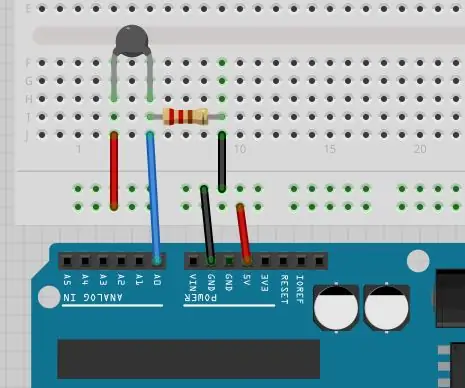
Índice:
- Etapa 1: Etapa 1 - Reúna seus materiais
- Etapa 2: Etapa 2: Conectando seu circuito
- Etapa 3: Etapa 3: Programar seu Arduino
- Etapa 4: Etapa 4: Registrando Seus Dados de Calibração
- Etapa 5: Etapa 5: Criando sua curva de calibração
- Etapa 6: Etapa 6: Calibrando Seu Sistema
- Etapa 7: Etapa 7: Testar seu dispositivo
- Etapa 8: Etapa 8: Calcule a precisão do seu dispositivo
- Autor John Day [email protected].
- Public 2024-01-30 11:39.
- Última modificação 2025-01-23 15:03.
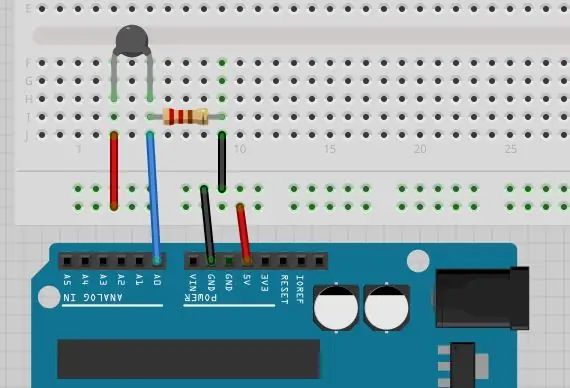
O objetivo deste plano de teste é ver se podemos medir a temperatura do corpo humano. Este plano de teste lhe dará instruções sobre como construir um termômetro digital simples, calibrá-lo, programá-lo e, em seguida, usá-lo para ver se você pode detectar uma febre simulada (uma temperatura de 40 graus Celsius).
Etapa 1: Etapa 1 - Reúna seus materiais




Um bom plano de teste deve sempre começar com o layout dos materiais de que você precisará.
Para nosso plano de teste de termistor, exigimos o seguinte:
Microcontrolador Arduino Uno
Cabo USB (para conectar o Arduino ao computador)
Notebook
Termistor
Resistores (10.000 Ohm)
Tábua de pão
Taça
Água
Prato quente
Fita
Termômetro de álcool
Etapa 2: Etapa 2: Conectando seu circuito
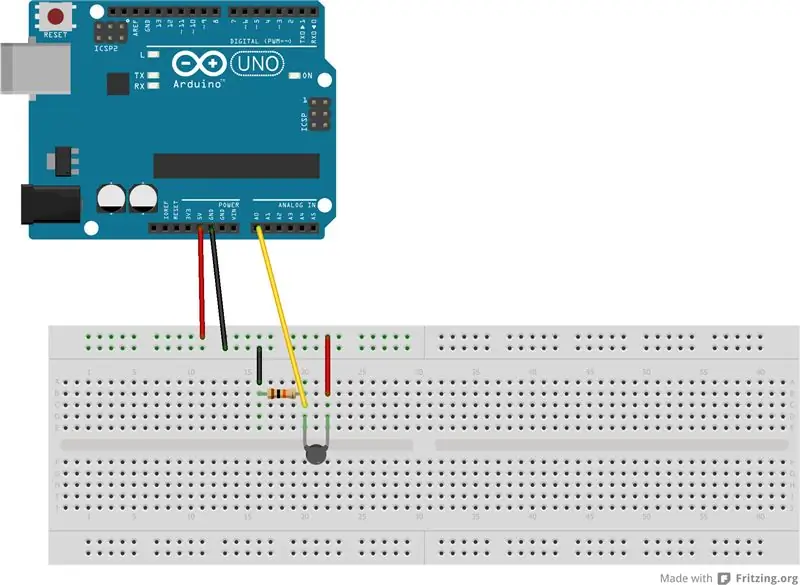
O próximo passo é começar a construir o circuito que permitirá que você meça a temperatura usando o termistor.
Siga o diagrama acima para conectar seu termistor ao Arduino de uma forma que permita medir a temperatura. Como você pode ver, a saída de 5 V do Arduino está conectada ao termistor. A outra extremidade do termistor é conectada ao resistor de 10kOhm. Finalmente, a outra extremidade do resistor de 10kOhm é conectada ao pino terra no Arduino, completando o circuito.
Você também notará o fio amarelo que conecta a junção entre o termistor e o resistor ao pino de entrada analógica "A0" no Arduino. Não se esqueça de conectar este fio! Esse fio é o que permite que seu Arduino realmente meça o termistor. Sem ele, você não obterá nenhuma medição.
Etapa 3: Etapa 3: Programar seu Arduino
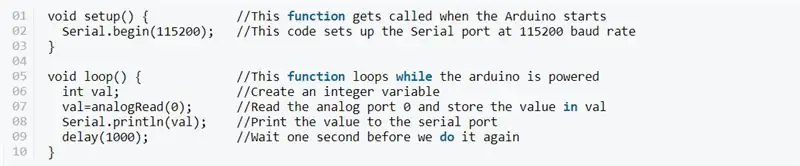
A próxima etapa é programar seu Arduino para que você possa começar a medir a tensão em seu termistor. Para fazer isso, copie o código acima em seu editor e, em seguida, carregue-o em seu Arduino.
Este código fará uma leitura de seu termistor uma vez por segundo e escreverá essa leitura no monitor serial. Lembre-se: os valores que serão escritos no monitor serial aqui são valores de tensão. Para produzir valores de temperatura, precisaremos calibrar o dispositivo.
Etapa 4: Etapa 4: Registrando Seus Dados de Calibração
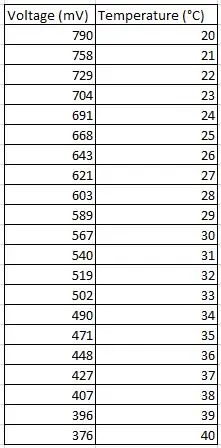

No momento, seu Arduino não está produzindo valores de temperatura. Precisamos calibrá-lo, o que significa fazer uma série de medições de voltagem com o Arduino em várias temperaturas, enquanto registra simultaneamente as temperaturas em cada medição de voltagem. Desta forma, podemos criar um gráfico que possui valores de tensão à esquerda e temperaturas à direita. A partir deste gráfico, seremos capazes de criar uma equação que nos permitirá converter automaticamente entre volts e graus.
Para obter seus dados de calibração, você precisará colocar um copo cheio de água em uma chapa quente e ligá-la. Coloque um termômetro de álcool na água e observe como a temperatura sobe. Quando a temperatura chegar a 18 graus Celsius, coloque seu termistor na água também e ligue o Arduino para que você possa ler o monitor serial.
Quando a temperatura em seu termômetro estiver em 20 graus Celsius, anote essa temperatura. Próximo a ele, anote a leitura de tensão que seu Arduino está colocando no monitor serial. Quando o termômetro marcar 21 graus Celsius, repita isso. Continue repetindo até que o termômetro marque 40 graus Celsius.
Agora você deve ter uma série de valores de tensão, com cada um correspondendo a uma temperatura específica. Insira-os em uma planilha do Excel como na foto acima.
Etapa 5: Etapa 5: Criando sua curva de calibração
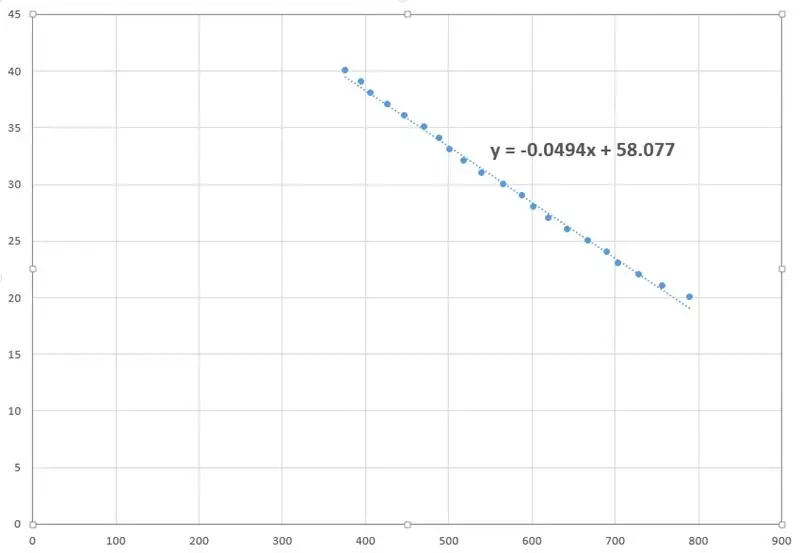
Agora que todos os seus dados estão no Excel, vamos usá-los para criar uma curva de calibração e gerar uma equação que nos permitirá converter entre os valores de tensão e temperatura.
No Excel, destaque seus dados (certifique-se de que os valores de voltagem estejam à esquerda) e selecione "Inserir" na barra de ferramentas na parte superior e, a seguir, clique em "Dispersão ou Gráfico de Bolhas" na seção Gráficos. Um gráfico deve aparecer com uma série de pontos. Verifique novamente se o eixo Y representa os valores de temperatura e o eixo X representa os valores de tensão.
Clique com o botão direito em um dos pontos de dados e selecione "Formatar linha de tendência". Uma caixa de diálogo aparecerá. Em "Opções de linha de tendência", selecione "Linear" e, em seguida, na parte inferior, selecione a caixa que diz "Exibir equação no gráfico".
Seu gráfico agora deve ser semelhante ao da foto acima. Anote essa equação, pois é o que você vai programar em seu Arduino para convertê-lo em temperatura automaticamente.
Etapa 6: Etapa 6: Calibrando Seu Sistema
Agora que você criou com sucesso uma curva de calibração e derivou a equação que permite converter os valores de tensão em temperaturas, você deve atualizar seu código para que seu Arduino imprima os valores de temperatura no monitor serial.
Volte para o código do Arduino e faça as seguintes alterações:
Em vez de estabelecer a variável "val" como um "int", chame-a de "float". Isso ocorre porque "int" significa inteiro ou um número inteiro. Visto que vamos colocar o valor da tensão armazenado em "val" por meio de uma equação, precisamos permitir que ele tenha valores decimais ou então nossa conversão será incorreta. Chamando "val" como uma variável "flutuante", teremos certeza de que nossa matemática funcionará corretamente.
Em seguida, você precisa adicionar uma nova linha após "val = analogRead (0);". Nesta nova linha, escreva o seguinte: "temperatura flutuante". Isso estabelecerá uma nova variável, temperatura, que exibiremos em breve.
O próximo passo é converter o valor da tensão em "val" em uma temperatura que podemos armazenar em "temperatura". Para fazer isso, volte para a equação obtida na curva de calibração. Desde que a tensão esteja no eixo X e a temperatura no eixo Y do gráfico, a equação pode ser traduzida da seguinte maneira: y = a * x + b torna-se temperatura = a * val + b. Na próxima linha, escreva "temperatura = a * val + b", onde "a" e "b" são números que você obtém de sua equação de calibração.
Em seguida, altere delete "Serial.println (val)". Não vamos olhar para a temperatura em si, mas, em vez disso, usar uma instrução if para decidir se estamos acima de uma certa temperatura ou não.
Por fim, adicionaremos um código que usará as informações de temperatura para tomar uma decisão sobre se você está ou não com febre. Na próxima linha, escreva o seguinte:
if (temperatura> 40) {
Serial.println ("Estou com febre!")
}
Salve seu código e carregue-o no Arduino.
Etapa 7: Etapa 7: Testar seu dispositivo
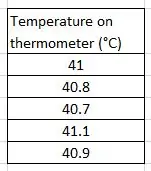
Parabéns! Agora você construiu um termômetro digital que pode medir a temperatura usando um termistor e um Arduino. Agora você deve testar sua precisão.
Coloque novamente o copo na placa quente e comece a aquecer a água. Coloque seu termômetro de álcool e termistor na água. Observe o monitor serial e também o termômetro de álcool. Quando o monitor serial disser "Você está com febre!", Anote a temperatura no termômetro de álcool e desligue a placa quente.
Deixe a água esfriar até cerca de 32 graus Celsius e repita o procedimento acima. Faça isso 5 vezes e registre suas observações em um gráfico como o mostrado acima.
Etapa 8: Etapa 8: Calcule a precisão do seu dispositivo
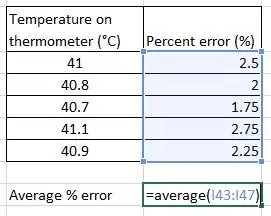
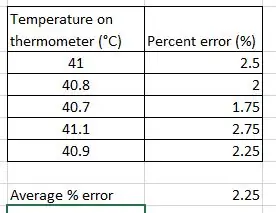
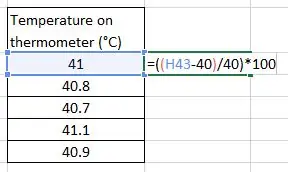
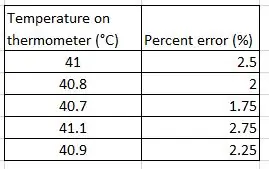
Agora que você registrou 5 tentativas de testes, pode calcular a que distância o seu dispositivo estava da temperatura real.
Lembre-se de que configuramos seu dispositivo de forma que mostre "Estou com febre!" sempre que detectou uma temperatura maior ou igual a 40 graus Celsius. Isso significa que compararemos os valores do termômetro de álcool a 40 graus e veremos como eles eram diferentes.
No Excel, subtraia 40 de cada valor de temperatura registrado. Isso dá a você a diferença entre cada valor verdadeiro e seus valores medidos. Em seguida, divida esses valores por 40 e multiplique por 100. Isso nos dará o erro percentual de cada medição.
Finalmente, calcule a média de todos os seus erros percentuais. Este número é o seu erro percentual geral. Quão preciso foi o seu dispositivo? O erro percentual foi inferior a 5%? 1%?
Recomendado:
Remova o plano de fundo de várias imagens usando o Photoshop 2020: 5 etapas

Remova o plano de fundo de várias imagens usando o Photoshop 2020: Remover o plano de fundo de uma imagem é muito fácil agora! Veja como usar o Adobe Photoshop 2020 para remover o fundo de várias imagens (em lote) usando um script simples
Plano antivervuiling: 3 etapas

Plano do Anti-Vervuiling: Om vervuiling tegen te gaan in openbare ruimtes, hebben we iets bedacht waardoor mensen hopelijk hun eigen rommel zullen gaan opruimen.Op veel bezochte openbare plekken, bijvoorbeeld treinstations, stadsplein de druketsta
Plano de teste de cafeteria de amortecimento de som: 5 etapas

Plano de teste do refeitório de amortecimento de som: Estamos tentando combater os níveis extremos de ruído no refeitório de nossas escolas por meio do uso de materiais de amortecimento de som. Para encontrar a melhor maneira de lidar com este problema, devemos completar um plano de teste na esperança de reduzir nosso nível de decibéis de uma média
Plano de teste do sensor de umidade do solo: 6 etapas (com fotos)

Plano de Teste do Sensor de Umidade do Solo: Desafio: Projete e execute um plano que acenderá um LED VERMELHO quando o solo estiver molhado e um LED VERDE quando o solo estiver seco. Isso envolverá o uso de um Sensor de Umidade do Solo. Objetivo: O objetivo deste instrutível é ver se choveu e se a planta
Plano de teste de sonar: 7 etapas (com imagens)

Plano de Teste de Sonar: O objetivo deste plano de teste é determinar se uma porta está aberta ou fechada. Este plano de teste mostrará como construir um sensor de sonar, criar um programa, calibrar os sensores e, eventualmente, descobrir se a porta para o galinheiro em nossa escola
